Как сделать демонстрацию экрана в Скайпе? Об этой функции мало кто знает, и сегодня покажу, как ею пользоваться.
Что такое демонстрация экрана в Скайп
Доброго времени суток, дорогие читатели! С вами на связи Сергей Ёлчев. В данной статье хочу рассказать о демонстрации экрана в Скайпе. Что это такое?
Для новичков скажу, что демонстрация экрана – это инструмент, с помощью которого выводится изображение на втором экране компьютера.
Простыми словами, демонстрация позволяет показать человеку за первым экраном то, что он сам не сможет сделать. К примеру, опубликовать статью, написать какой-либо материал, сделать что-то в видео-редакторе, редактировать изображение и так далее. С помощью такой демонстрации вы можете обучать людей онлайн, что и я сам когда-то делал.
Конечно, чтобы пользоваться демонстрацией у вас должен быть установлен Скайп и также позвоните собеседнику по видео или аудио-связи. После этого данная функция будет активна.
Как сделать демонстрацию экрана в Скайпе
Итак, рассмотрим этот процесс по инструкции, которую я лично проделал.
Заходим сначала в Скайп на компьютере или ноутбуке. Далее выбираем контакты, которым хотим позвонить. Вы можете нажать на значок видеокамеры или трубки. Далее внизу у вас появится функция «Демонстрация экрана» (рисунок 1).
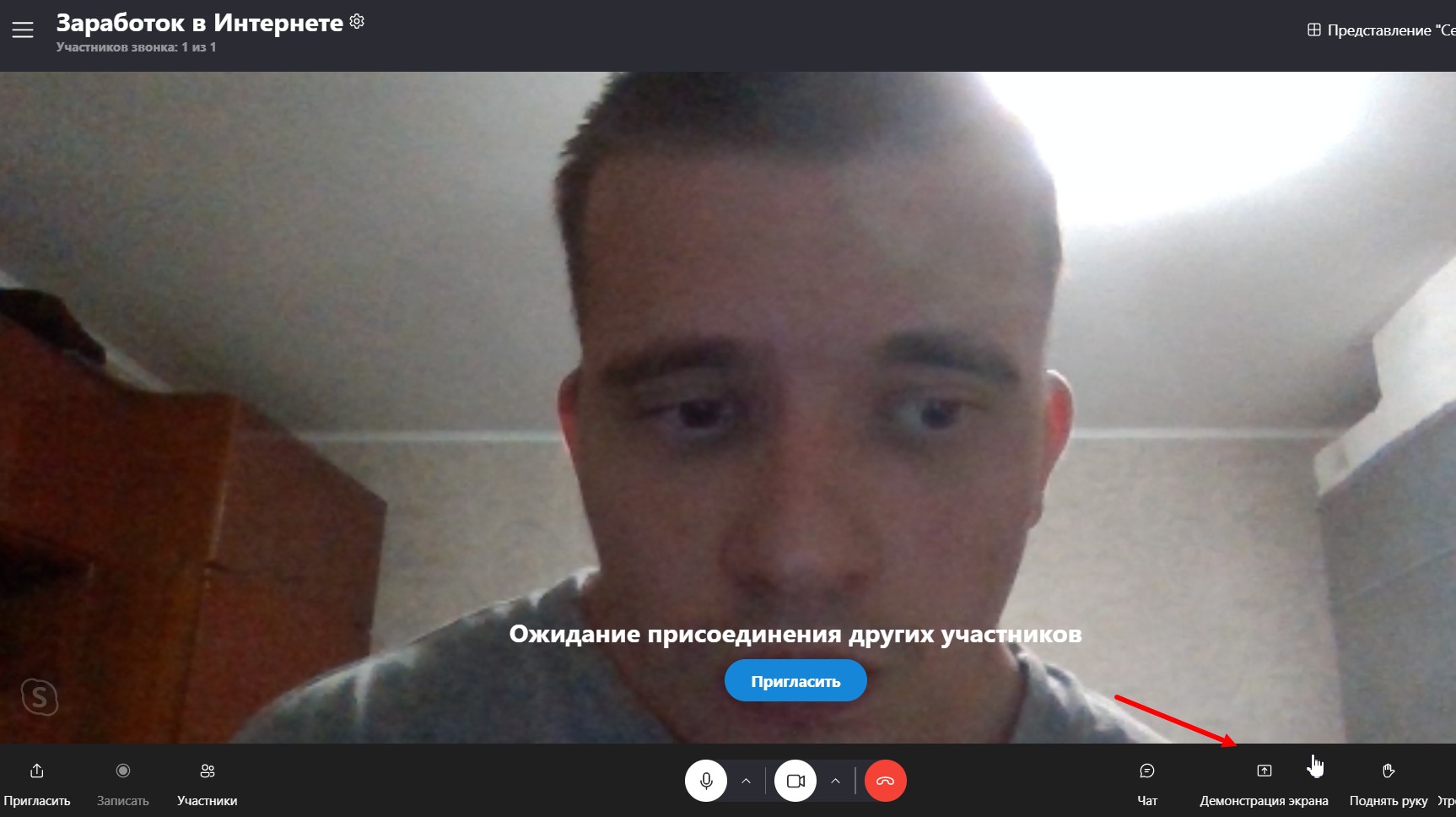
Так вот, нажмите на неё один раз левой кнопкой компьютерной мыши (рисунок 2).
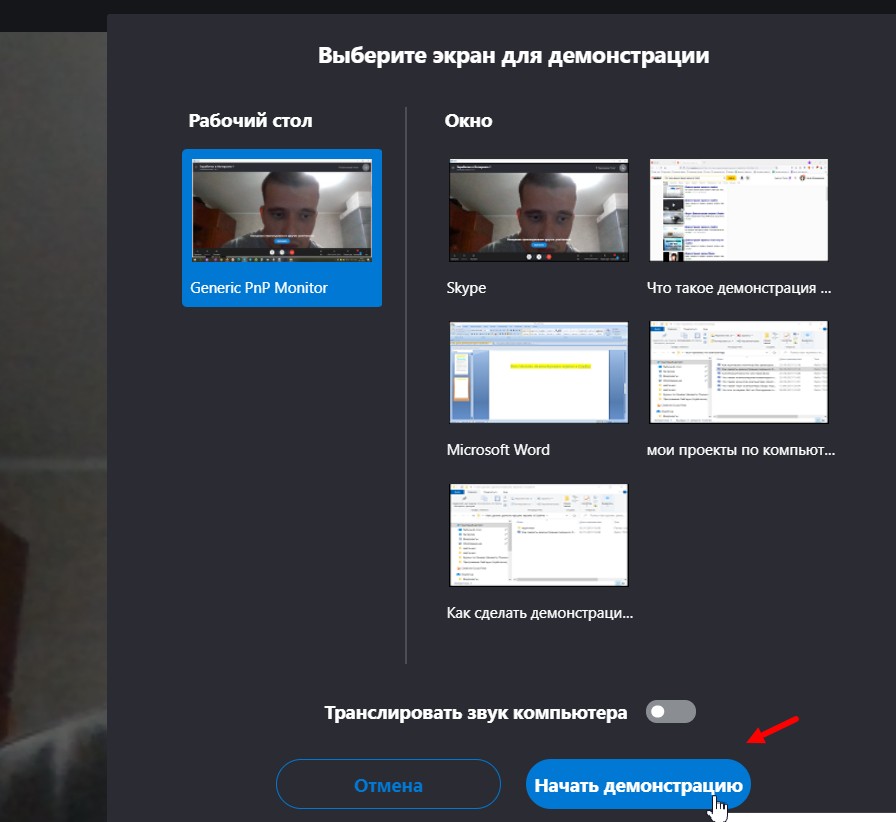
После чего кликните в другом окне «Начать демонстрацию» и она через несколько секунд начнётся. Ваш собеседник по ту сторону экрана увидит чёрную область, а после отобразится ваш рабочий стол компьютера на экране.
Когда вы показали собеседнику всё, что нужно, можете отключить данный инструмент. Для этого нажмите кнопку «Остановить показ» и выберите вариант «Подтвердить отмену общего доступа» (рисунок 3).
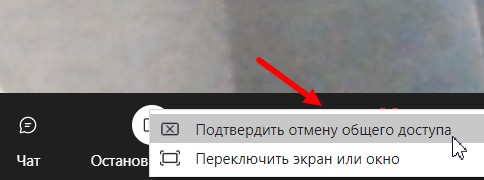
Я рассматривал эту возможность в группе Скайпа, вы же можете просто нажать «Остановить».

Заключение
Пусть это небольшая статья, но она показала вам, как делается демонстрация экрана в Скайпе. Как видите, это сделать проще некуда. Кроме демонстрации, вы ещё можете записывать разговор. В таком случае, нажмите внизу слева кнопку «Записать» и начнётся процесс записи видео или аудио разговора.
Спасибо вам за внимание!
С уважением, Сергей Ёлчев.
P.S. Ещё статьи о Скайпе: что такое статусы в Скайп, как его удалить.
Просто и доходчиво рассказано о необходимых для работающего онлайн человека.
Жду новых полезных видео, помогающих саморазвиваться. СПАСИБО
Здравствуйте Людмила! Я рад, что даю людям пользу.